違う、そうじゃない
もっと楽に管理できないかといろんなツールに手を出しては、違う、そうじゃない😎とあっちいったりこっち行ったりを繰り返す。私にとって、その一つがタスク管理です🙄
プロジェクトとして整理されたタスクであれば、チーム内で、チケット管理ツールなどで管理できますが、そうじゃないタスクも多いとありますよね。
例えば、取引先とのメールで返信が必要なものや、メッセージでの質問やちょっとしたレビュー依頼など。即座にレスできればいいのですが、打合せが続くと返信するのを忘れてしまったりしますよね。私は良く忘れます🤨
おしゃれなUIだけど手入力する系のタスク管理ツール使ったりしましたが、おしゃれUIに慣れてしまったら継続できませんでした😩
どうすれば楽に、かつバラバラに管理するのではなく一元的に管理できるのか模索した結果、答えは意外と、シンプルかつ身近にあったので、備忘録として残しておきます。
ということで、本日ご紹介するのは、TeamsメッセージやOutlookメールでアクションが必要な個人タスクの一元管理方法です!
タスク管理ツールに求めたこと
以下を求めました。求めすぎとは言わせません🙃
- 繰り返しタスクを登録できること
- アラーム通知が設定できること
- グループ化や階層で管理できること
- スマートフォンにも対応していること
- Outlookと連携できる(できれば1クリック、2クリックくらいでタスク登録できる)こと
- Teamsと連携できること(できれば1クリック、2クリックくらいでタスク登録できる)こと
- タスクアイテムから、対象のOutlookメール画面や、Teamsメッセージ画面に飛べること
1~4はだいたいどのタスク管理ツールでも対応していると思います。(1は機能差があるかもですが。) 私が重視したのは、5~7になります。
で、結局たどり着いたのは、Microsoft To Doでした。
Microsoft To Doとは
もともとWunderlistという名称のクラウド型タスク管理アプリケーションだったものを、Microsoftが買収し、Microsoft To Doとしてリブランドされました。
↓からダウンロードできます。
主な機能
公式HPには以下が書かれています。
- 個人用のスケジュール帳 [今日の予定] を確認する。タスクの提案も表示されます
- 場所やデバイスを問わずにリストを確認する
- リストやタスクを友人、家族、同僚、クラスメイトと共有する
- リストを色分けして作成する
- 1 回限り、または定期的な期日やアラームを設定する
- タスクを管理しやすい手順に分ける
- タスクにメモを追加する
- タスクに最大 25 MB のファイルを添付する
- Outlook と To Do の間でタスクを同期する
Outlook同期ありますね!Teamsはどうなんでしょうか・・・?
ということで、早速インストールして、365アカウントを同期してみました。
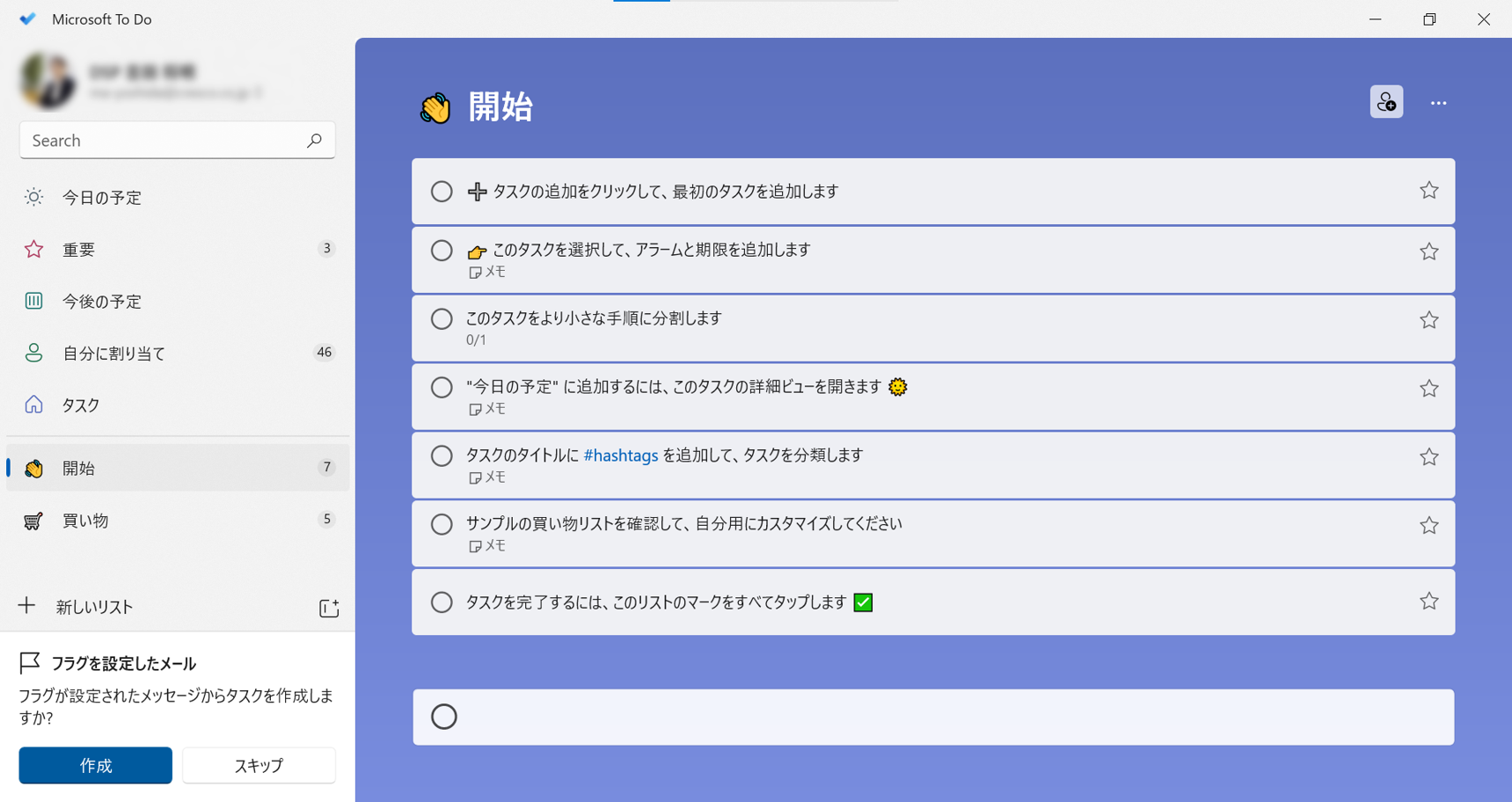
Microsoft To DoとOutlookを同期する
Outlookと同期するのはとっても簡単です。
画面左下の「フラグを設定したメール」 - 「作成」をクリックするだけです。
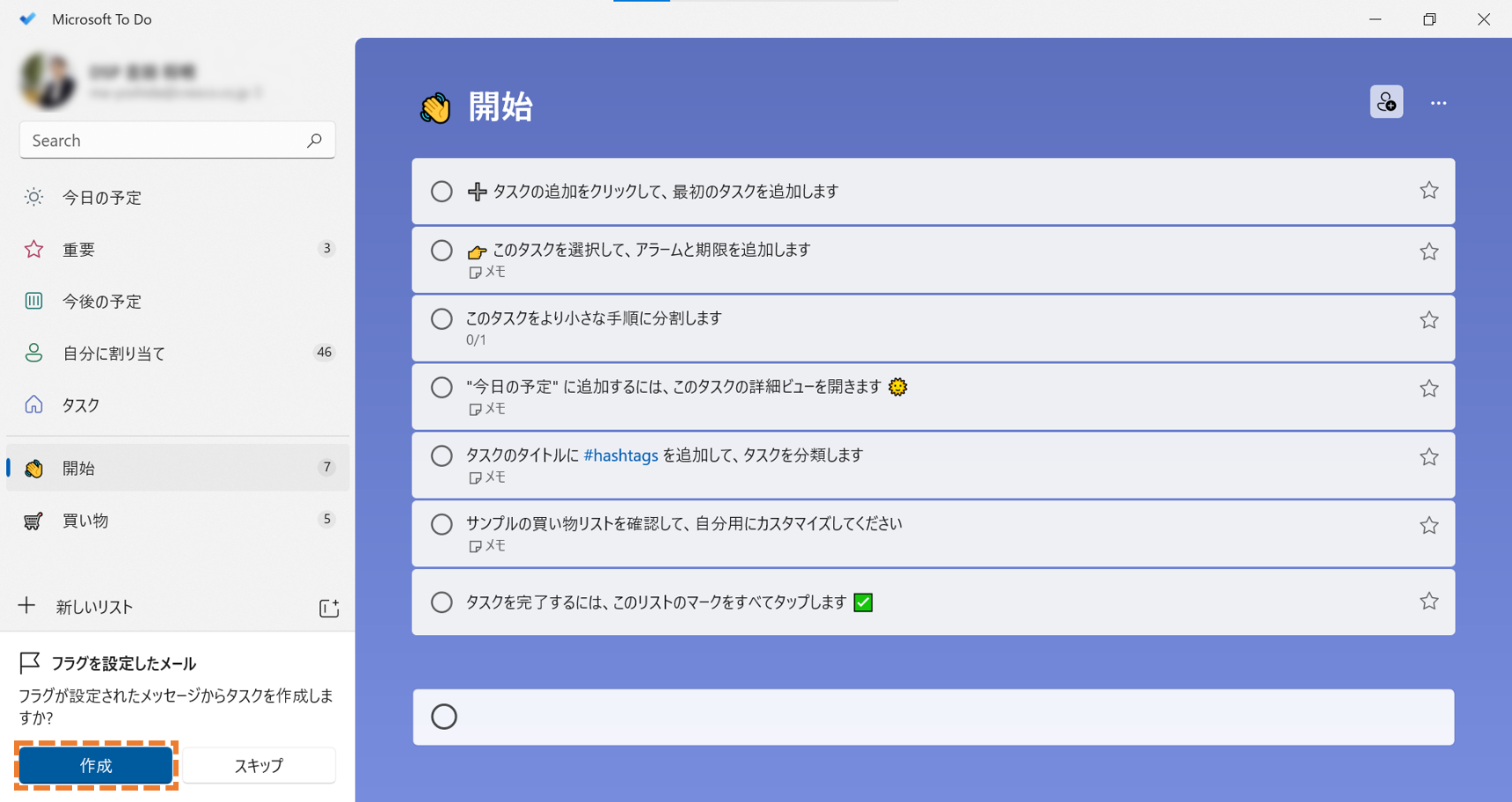
クリックした直後は、何も表示されませんが、Outlook側でフラグを設定するとメールアイテムがタスクとして表示されるようになります。
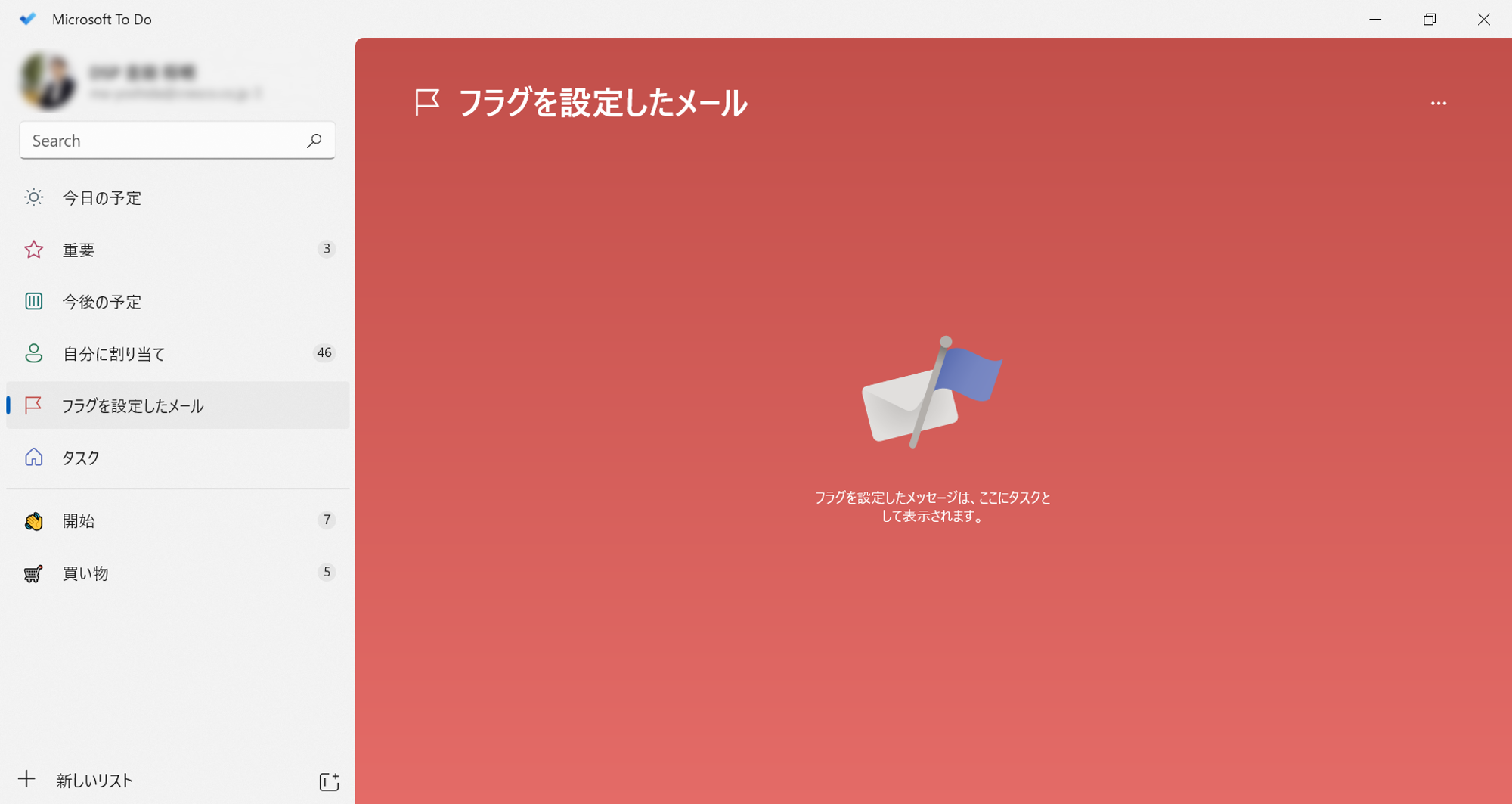
Outlookからタスクを登録する
Outlook側でタスク化したいメールアイテムを選択して、フラグを設定するだけです。
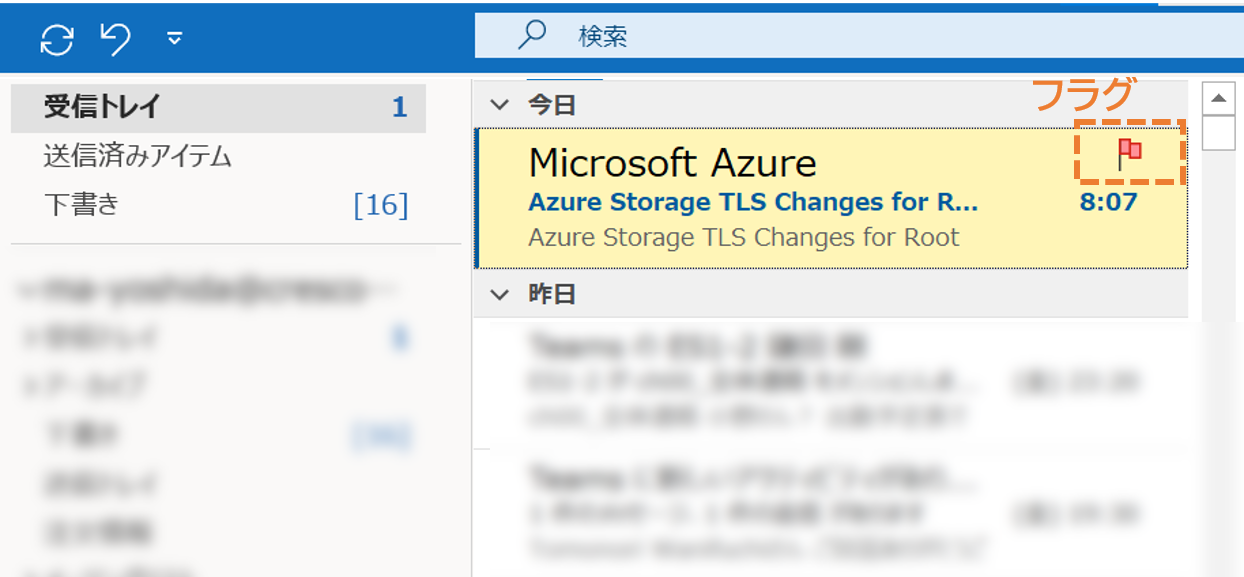
フラグを設定したメールアイテムがタスクとしてMicrosoft To Do側にも連携されます。
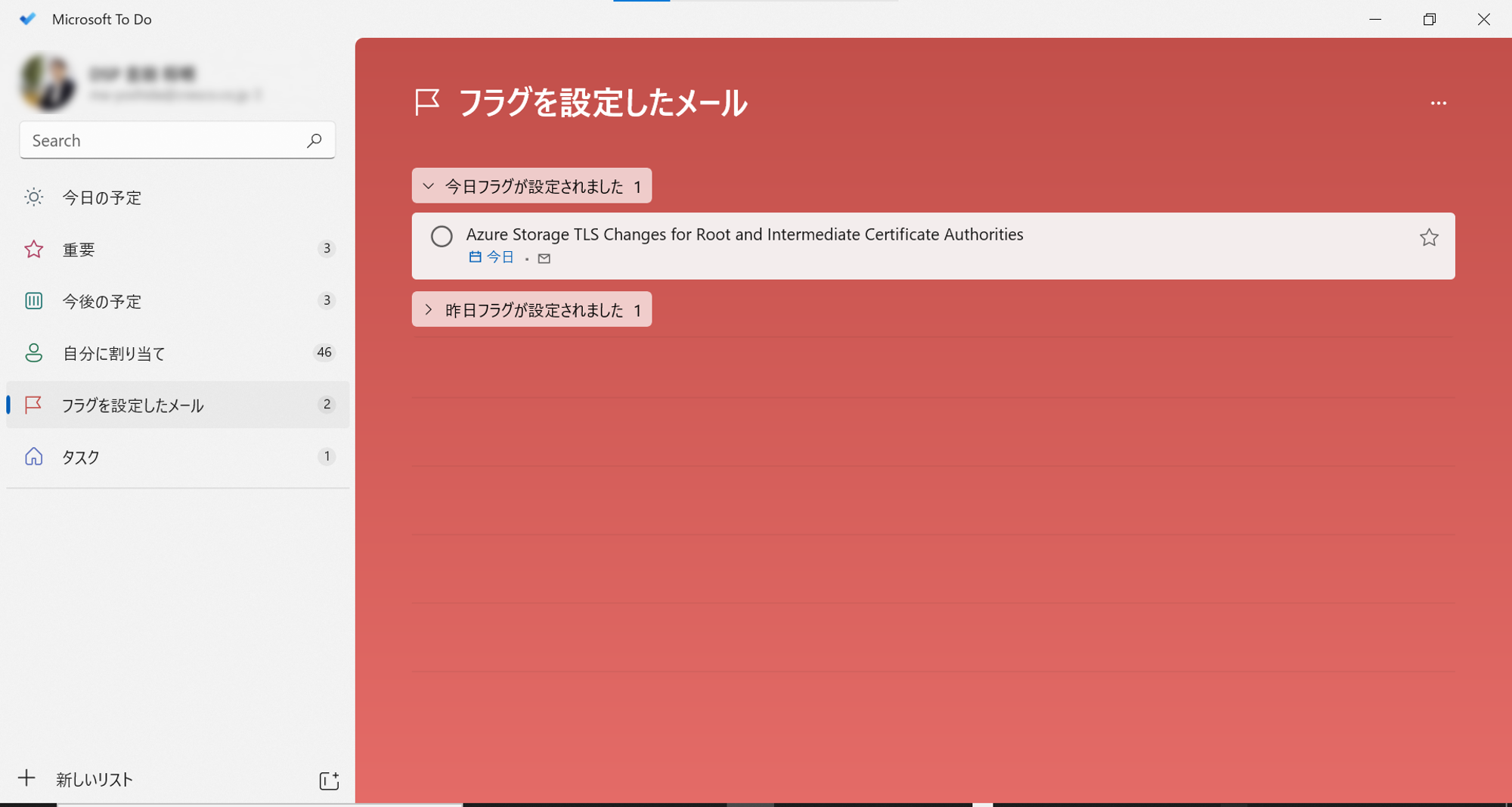
Microsoft To Doからタスクを確認する
タスクアイテムをクリックすると、右側に詳細が表示されます。
「Outlookで開く」メニューがありますね!
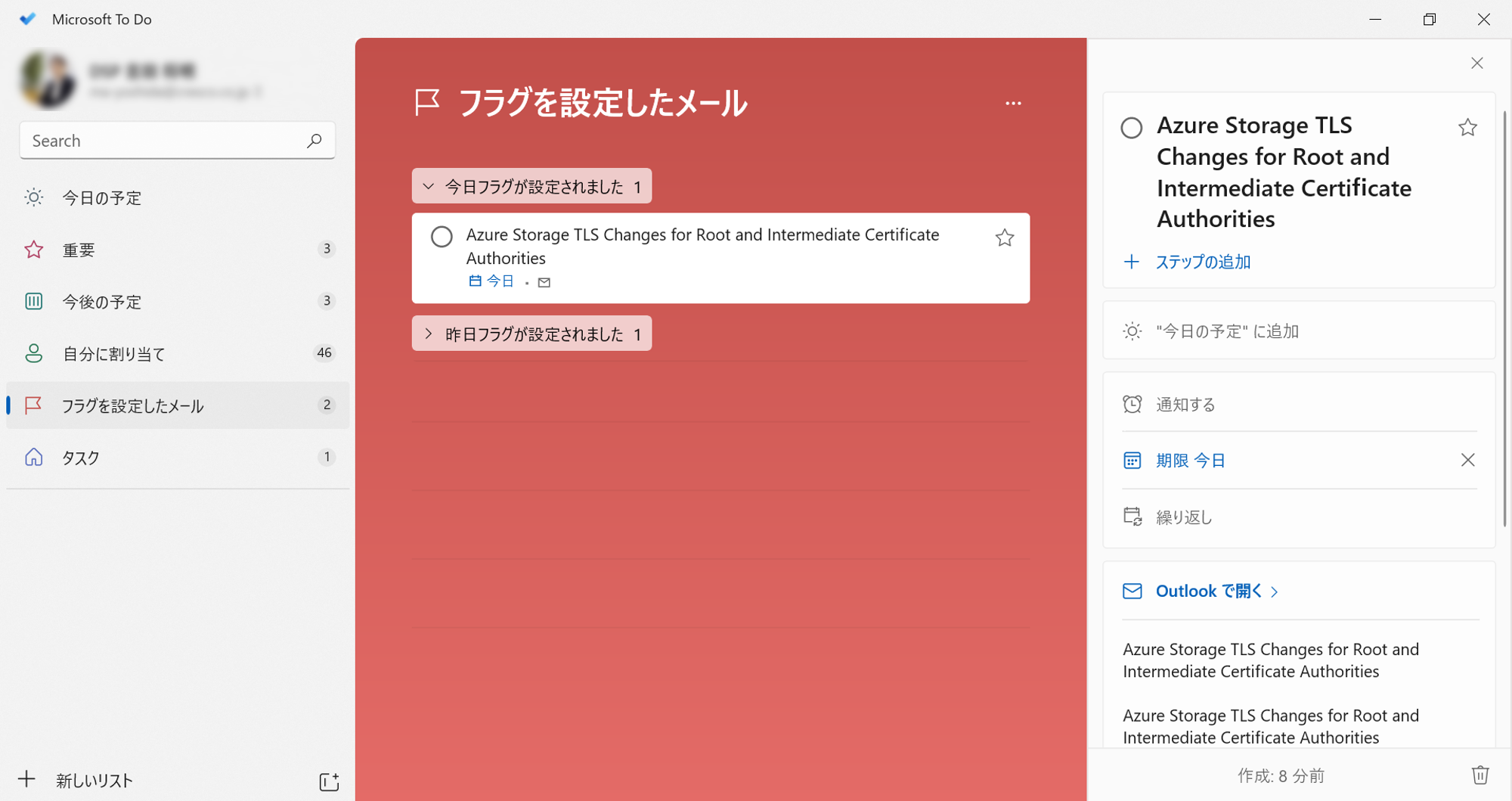
「Outlookで開く」をクリックすると、Web版のOutlookで対象のメールアイテムが開きました。
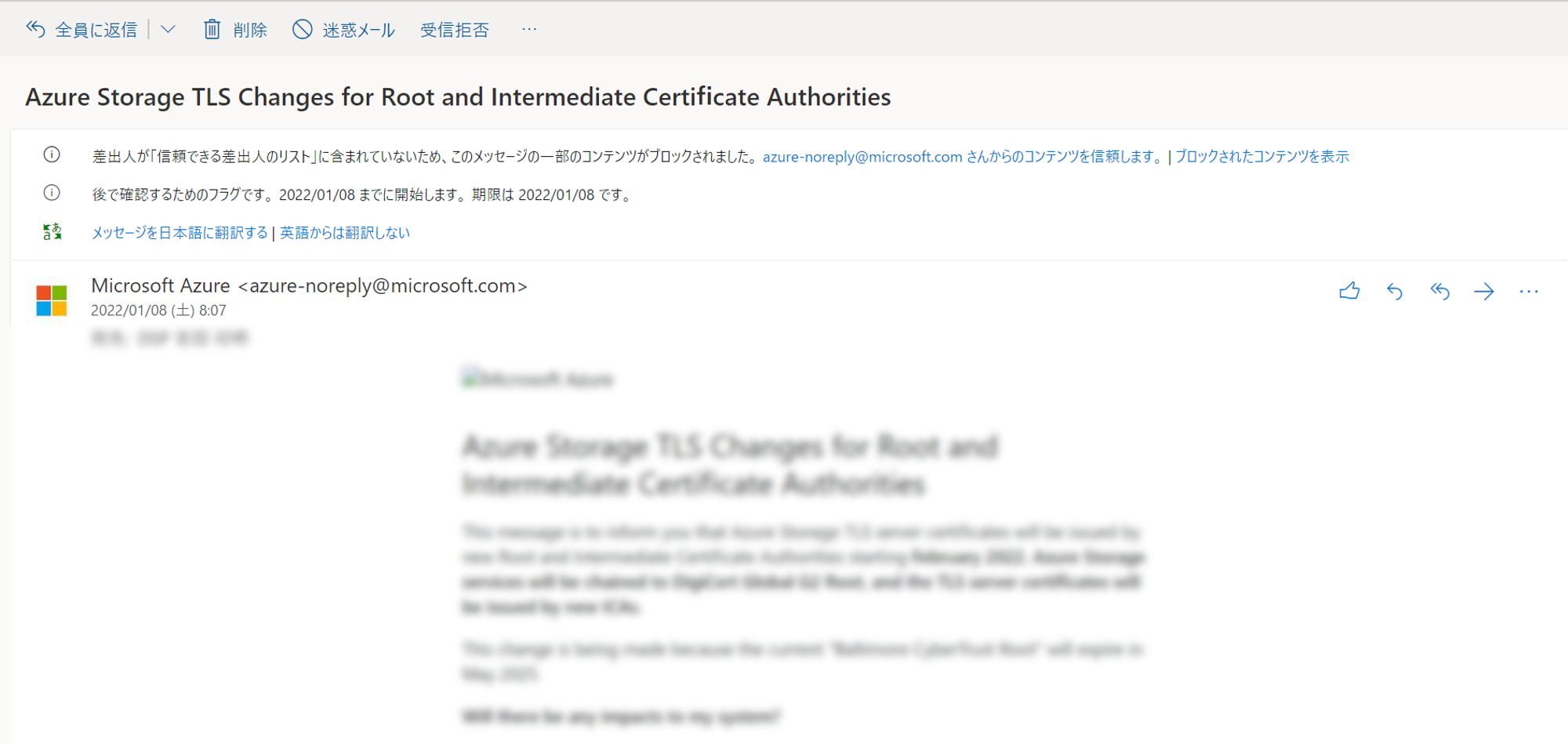
こちらを試してみたがダメでした:Office デスクトップ アプリで直接ファイル リンクを開く
Microsoft To Doからメールアイテムの期限日設定や完了処理を行う
期限日を設定したり、アラームをセットしたり、メモを追加したりできます。
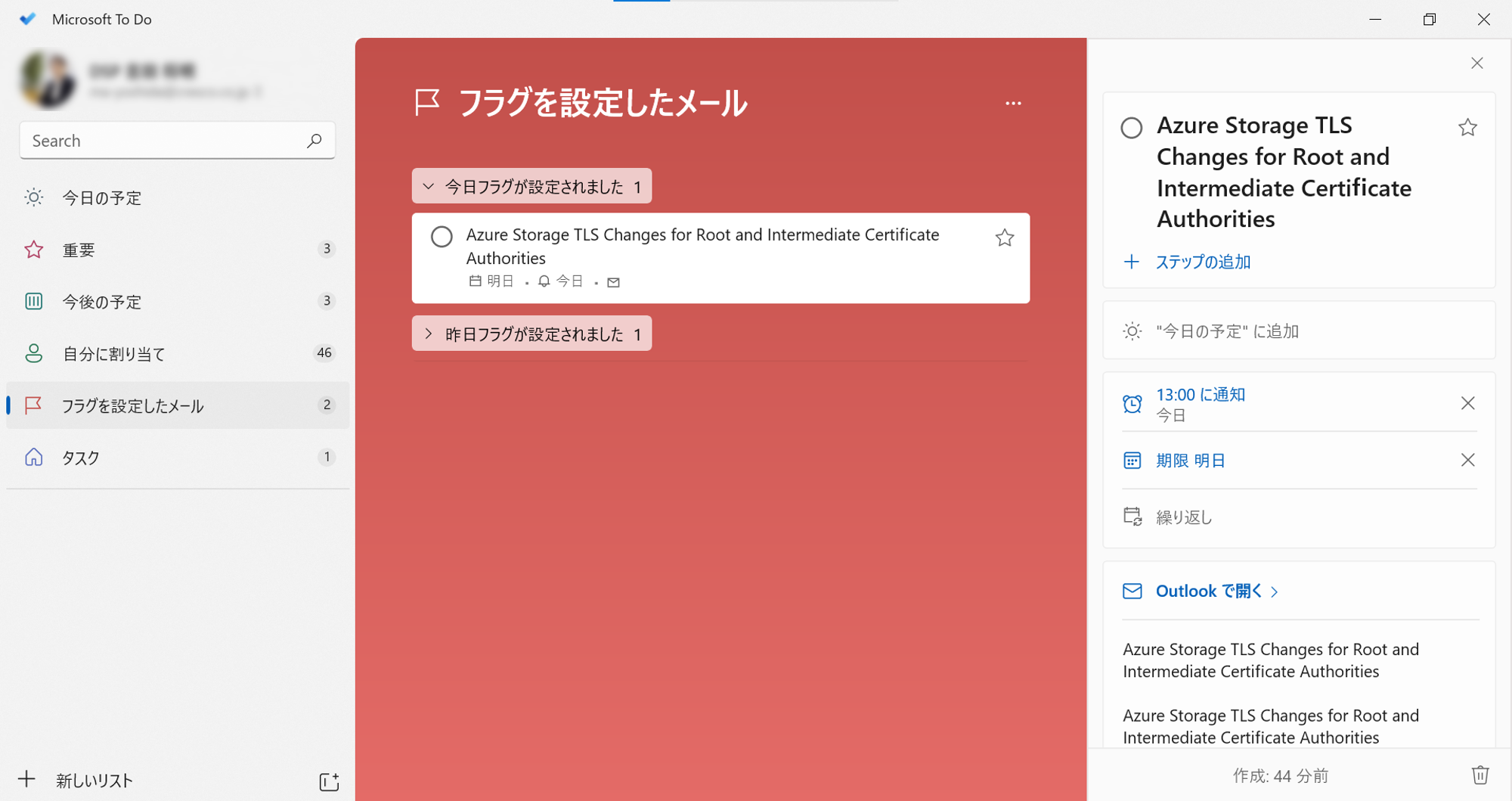
Microsoft To Do側でタスクを完了にしたら、Outlookのフラグも完了になりました。逆も可能です。
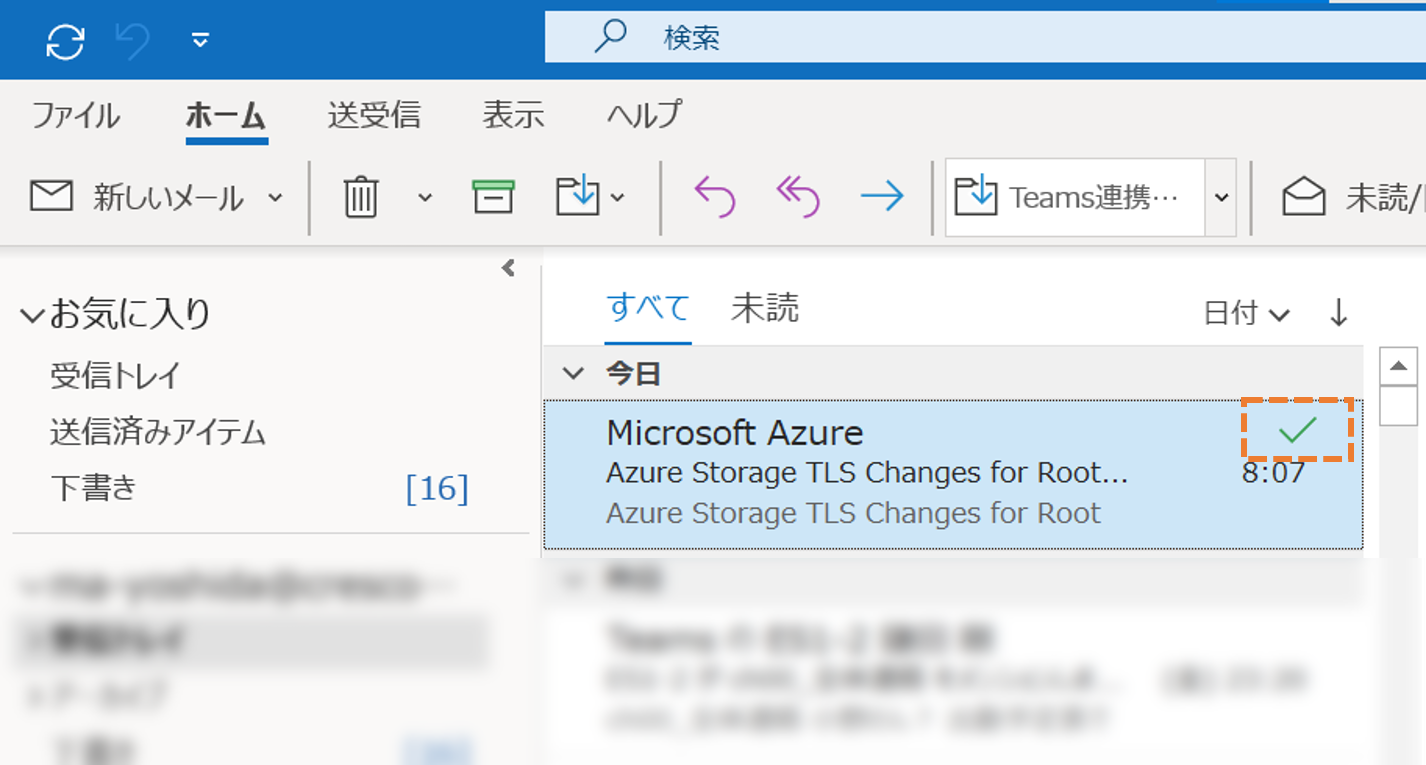
同期されないときには、Microsoft To Do左側のプロフィールアイコンから、「同期」を実施することができます。
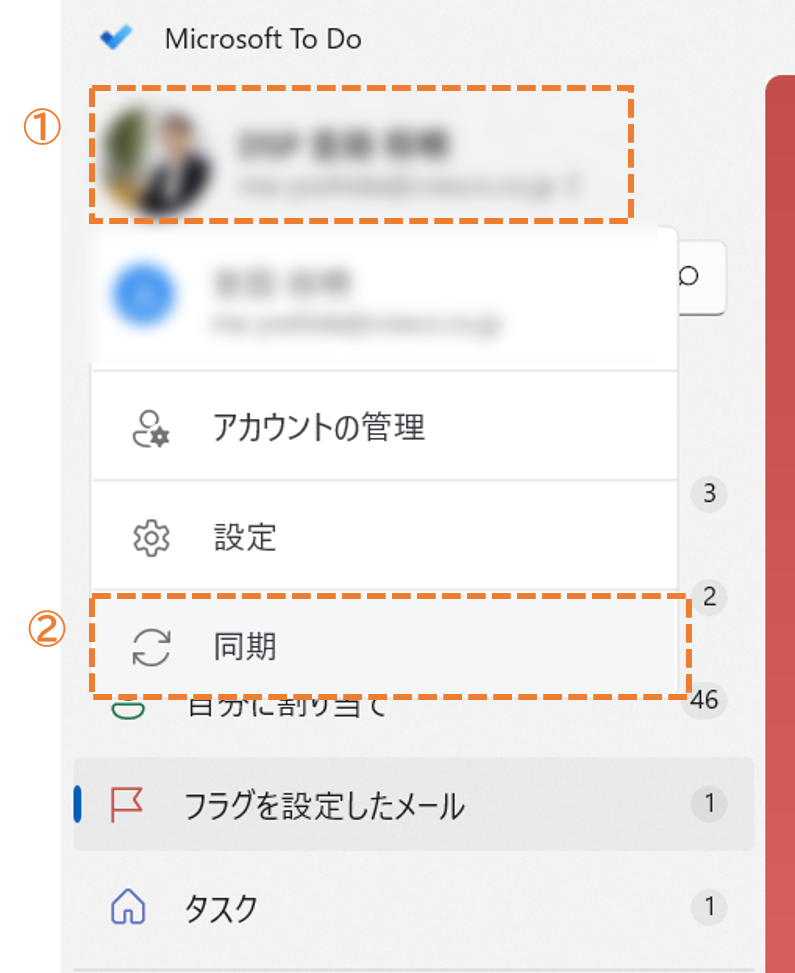
これで、アクションが必要なOutlookメールをタスクとして登録し、管理することができました。 続いてTeamsメッセージのタスク管理です。長くなってきたので、次の記事に!
